- Autor Lauren Nevill [email protected].
- Public 2023-12-16 18:51.
- Última modificación 2025-01-23 15:18.
Odnoklassniki es una red social muy popular. En 2013, el número de usuarios de este recurso alcanzó los 205 millones. Como en cualquier otra comunidad de Internet, hay diferentes personalidades entre la gran cantidad de visitantes. Por lo tanto, al publicar fotos e información sobre usted en la página, debe tener mucho cuidado.
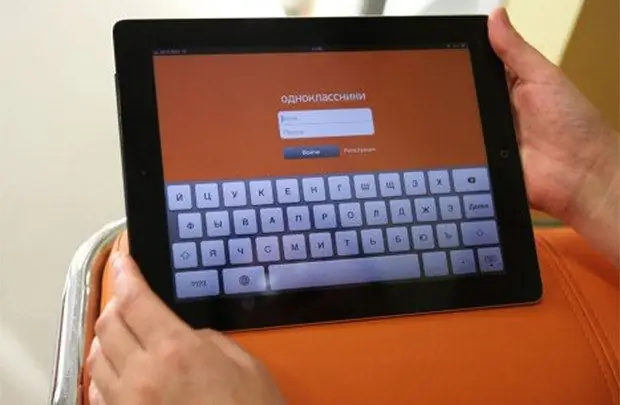
Instrucciones
Paso 1
Si las fotos que se eliminarán fueron publicadas en la red por usted mismo, para eliminarlas, inicie sesión en su cuenta en Odnoklassniki ingresando su nombre de usuario y contraseña en los campos del formulario.
Paso 2
Espere hasta que su página esté completamente cargada, luego vaya a la pestaña "Fotos". Para hacer esto, haga clic en el botón "Foto" ubicado en la parte superior de la página.
Paso 3
Explore sus fotos y seleccione la que desea eliminar. Haga clic en esta foto; se abrirá un pequeño menú a la derecha. Seleccione Eliminar foto.
Paso 4
Aparecerá una ventana emergente en la pantalla pidiéndole que confirme la eliminación de la foto seleccionada. Aún puede cambiar de opinión en esta etapa. Pero si decidió firmemente que desea eliminar esta foto en particular, haga clic en "Eliminar". De lo contrario, seleccione Cancelar.
Paso 5
Si la foto que necesita eliminar ya ha sido cargada por otro usuario, no podrá hacer frente a esta tarea por su cuenta. Escribe una carta a esta persona pidiéndole que borre tu foto por su cuenta.
Paso 6
Encuentra argumentos por los que quieres eliminar la foto de la red. Haz capturas de pantalla de tu página, demostrando que eres tú quien aparece en la foto subida por el usuario. Pero si sus argumentos son rechazados nuevamente, comuníquese con la administración de recursos para obtener ayuda.






